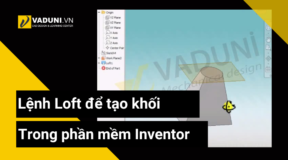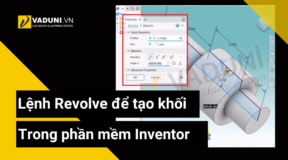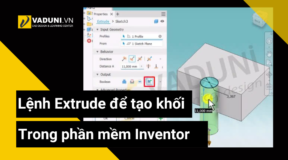Làm thế nào để tạo và sử dụng Custom Tool Palettes trong AutoCAD? Custom Tool Palettes trong AutoCAD là một tính năng hữu ích giúp bạn tối ưu hóa quy trình thiết kế và vẽ trong phần mềm này. Được tạo ra để đáp ứng nhu cầu cụ thể của bạn, Custom Tool Palettes cho phép tổ chức, lưu trữ và truy cập nhanh chóng vào các công cụ, lệnh và khối vẽ phổ biến.
Có thể bạn cần: Thành thạo AutoCAD ngay tại nhà trong 7 ngày
Cách tạo và sử dụng Custom Tool Palettes trong AutoCAD
Với Custom Tool Palettes, bạn có thể tạo ra các bộ công cụ cá nhân hóa dựa trên nhu cầu công việc cụ thể của họ. Các công cụ có thể được nhóm lại theo chức năng hoặc theo dự án, giúp tăng cường hiệu suất làm việc và giảm thời gian tìm kiếm các lệnh và khối vẽ.
Để tạo và sử dụng Custom Tool Palettes trong AutoCAD, bạn có thể thực hiện các bước sau:
Bước 1: Chọn tất cả các đối tượng.

Bước 2: Nhập lênh Block, nhấn Enter. Đặt tên cho Block và chọn điểm chèn.

Bước 3: Chọn điểm chèn bất kỳ và nhấn OK để lưu Block vừa tạo.

Bước 4: Nhấn tổ hợp phím Ctrl + 3. Trong hộp thoại Tool Palettes, nhấn chuột phải và chọn New Palette. Đặt tên cho đối tượng.

Bước 5: Nhấn giữ chuột trái và kéo đối tượng vào vùng chọn của hộp thoại Tool Palettes.

Khi mở bản vẽ mới, bạn có thể lấy và sử dụng đối tượng từ hộp thoại Tool Palettes.

Bằng cách tạo ra và tùy chỉnh Custom Tool Palettes, bạn có thể tối ưu hóa quy trình làm việc của mình, nâng cao hiệu suất và chất lượng của các bản vẽ AutoCAD. Đồng thời, tính linh hoạt của tính năng này cũng giúp bạn thích nghi dễ dàng với các dự án đa dạng và phức tạp.
Có thể bạn cần:
Lệnh QSELECT chọn nhanh đối tượng trong AutoCAD
Lệnh DesignCenter quản lý bản vẽ trong AutoCAD